האם ברוצה ללמוד כיצד להתקין MySQL ב- Windows? ערכת לימוד זו תראה לך כיצד להתקין את MySQL ב- Windows.
MySQL היא מערכת ניהול מסדי נתונים, המשתמשת בשפת SQL כממשק. כיום היא אחת ממערכות מסדי הנתונים הפופולריות ביותר.
רשימת חומרה:
הסעיף הבא מציג את רשימת הציוד המשמש ליצירת ערכת לימוד זו של Windows.
כל פיסת חומרה המפורטת לעיל ניתן למצוא באתר אמזון.
רשימת השמעה של Windows:
בדף זה, אנו מציעים גישה מהירה לרשימת סרטוני וידאו הקשורים ל- Windows.
אל תשכחו להירשם לערוץ היוטיוב שלנו בשם FKIT.
ערכת לימוד בנושא Windows:
בדף זה, אנו מציעים גישה מהירה לרשימת ערכות לימוד הקשורות ל- Windows.
ערכת לימוד - התקנת MySQL ב- Windows
תחילה, עליך לגשת לאתר האינטרנט MySQL ולהוריד את הגירסה האחרונה של שרת הקהילה MySQL.
בדוגמה שלנו, הורדנו את התוכנה MySQL גירסה 8.0.12.
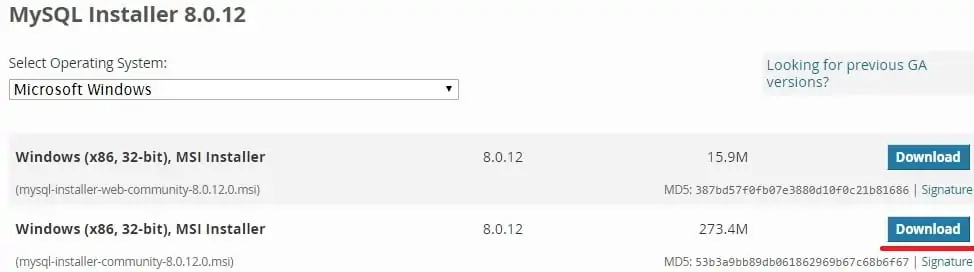
לחץ פעמיים על החבילה כדי להפעיל את התקנת התוכנה MySQL.
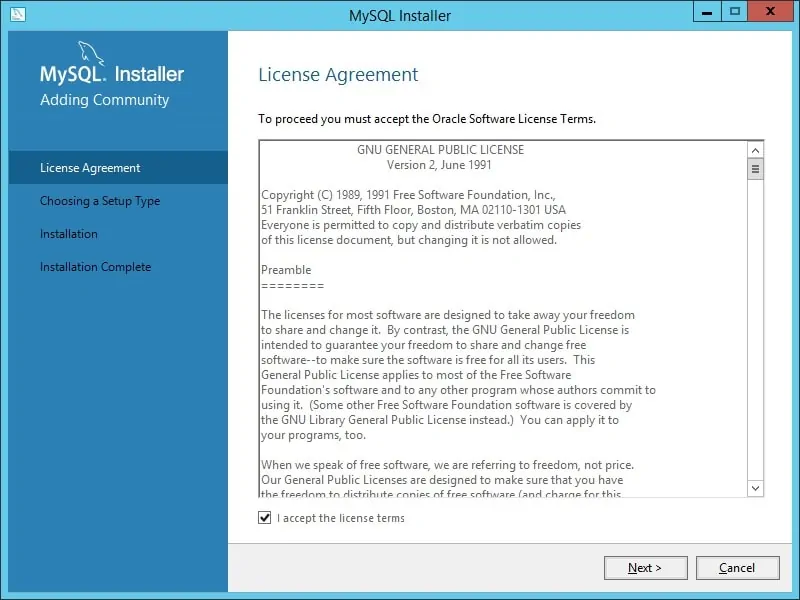
בחר באפשרות התקנת שרת ולחץ על לחצן הבא.
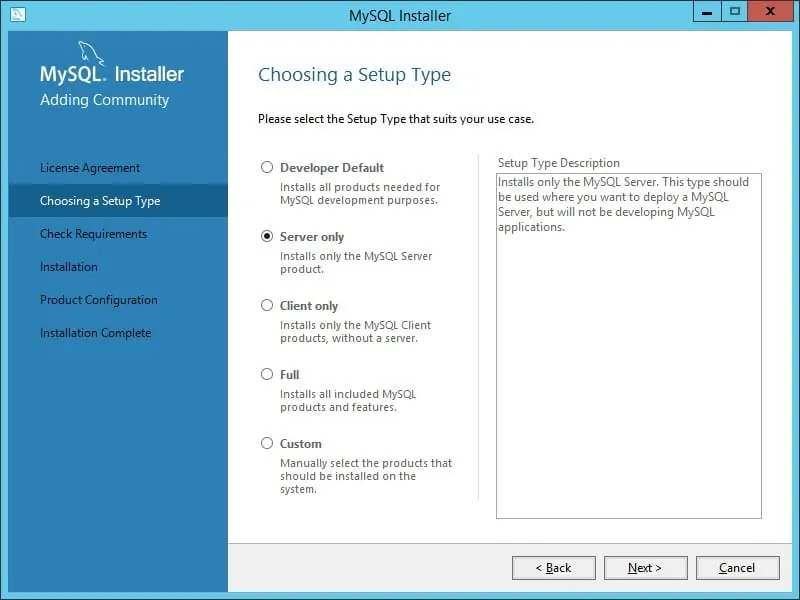
בחר את סוג התצורה של מחשב השרת ולחץ על לחצן הבא.
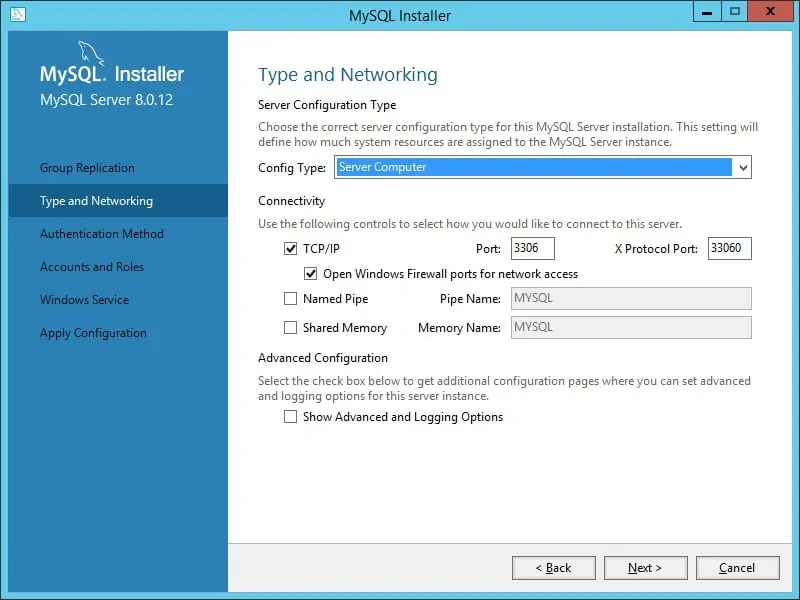
בחר באפשרות הצפנת סיסמה חזקה ולחץ על לחצן הבא.
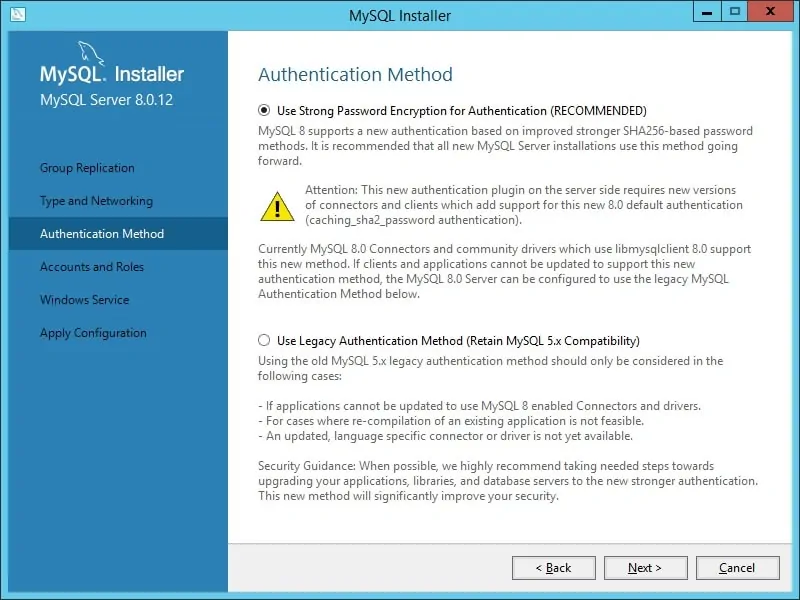
הזן את סיסמת הבסיס של MySQL ולחץ על לחצן הבא.
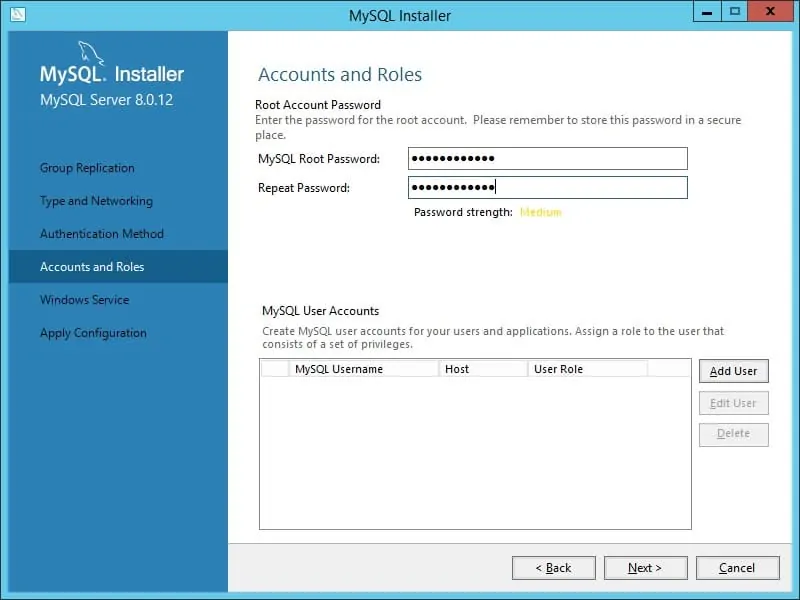
שמור את תצורת ברירת המחדל ולחץ על לחצן הבא.
כך תתחיל שירות MySQL בעת הפעלת המערכת.
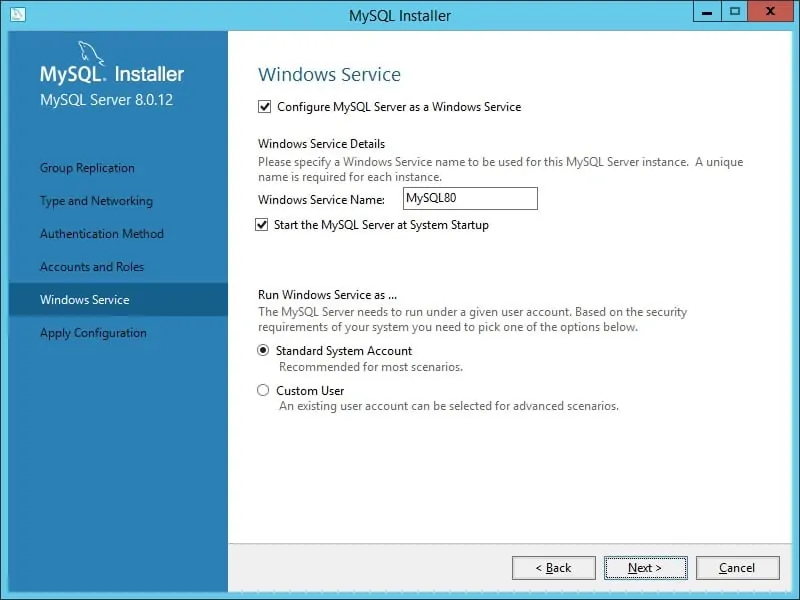
לחץ על הבא, הבא והסיום כדי להשלים את ההתקנה.
בוא נוודא אם התקנת MySQL פועלת.
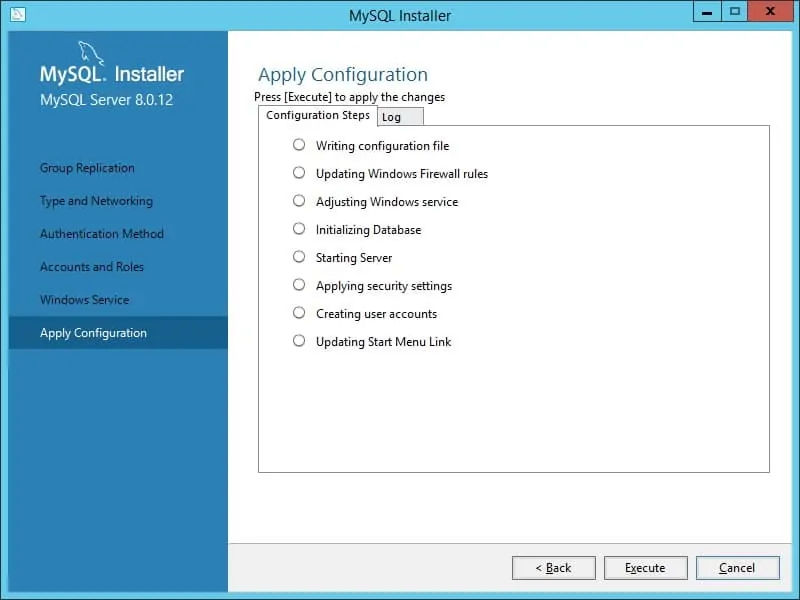
בשרת Windows, לחץ על תפריט התחלה ובחר את לקוח שורת הפקודה MySQL.
הזן את סיסמת הבסיס של MySQL.
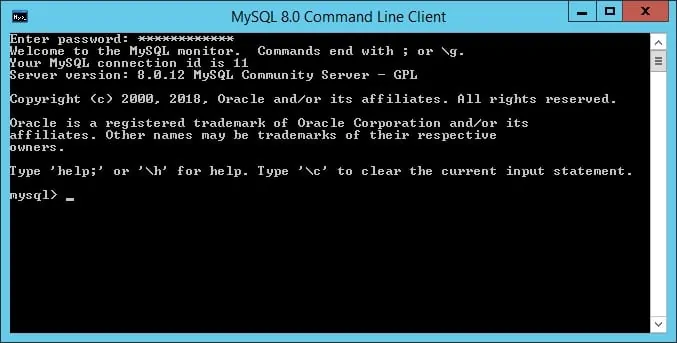
מזל טוב, התקנת MySQL ב- Windows.
